Microsoft Excel là một phần mềm hỗ trợ bảng tính vô cùng nổi tiếng tới từ nhà phát triển Microsoft. Nhờ có phần mềm này mà công việc của những người làm việc liên quan tới những con số như kế toán viên đã trở nên đơn giản và dễ dàng hơn rất nhiều. Tuy nhiên việc xử lý những dữ liệu trong Microsoft Excel chưa bao giờ là công việc dễ dàng nếu như bạn không nắm rõ những thao tác và thủ thuật trong quá trình làm việc. Khi các số liệu tới từ nhiều nguồn khác nhau thì việc các dữ liệu bị trùng lặp là điều không thể tránh khỏi. Vậy khi gặp trường hợp các dữ liệu bị trùng lặp trong bảng tính thì phải xử lý như thế nào? Cách lọc dữ liệu trùng nhau trong Excel ra sao? Để giải đáp những thắc mắc cho câu hỏi đó thì xin mời các bạn hãy cùng ThuThuatMayTinh theo dõi hướng dẫn những cách lọc dữ liệu trùng trong Excel thông qua bài viết sau đây!
Xem thêm: Cách giãn dòng trong Excel
1. Cách lọc dữ liệu trùng nhau bằng tính năng Remove Duplicates
Với những phiên bản phần mềm Microsoft Excel phát hành sau này thì nhà phát triển Microsoft đã thêm vào rất nhiều những tính năng và thao tác được tối ưu hóa để giúp người dùng có thể làm việc một cách nhanh chóng và hiệu quả nhất, đơn cử như tính năng lọc dữ liệu bị trùng Remove Duplicates. Giả sử chúng ta có một bảng dữ liệu như hình với các thông tin người dùng bị trùng nhau tại vị trí số thứ tự thứ 4 và số thứ tự thứ 7. Bây giờ chúng ta cần thao tác lọc dữ liệu bị trùng để bỏ đi 1 dòng. Đầu tiên các bạn hãy bôi đen toàn bộ bảng tính chứa dữ liệu cần lọc. Sau đó trên thanh menu các bạn chọn tab Data và chọn nút Remove Duplicates.
–
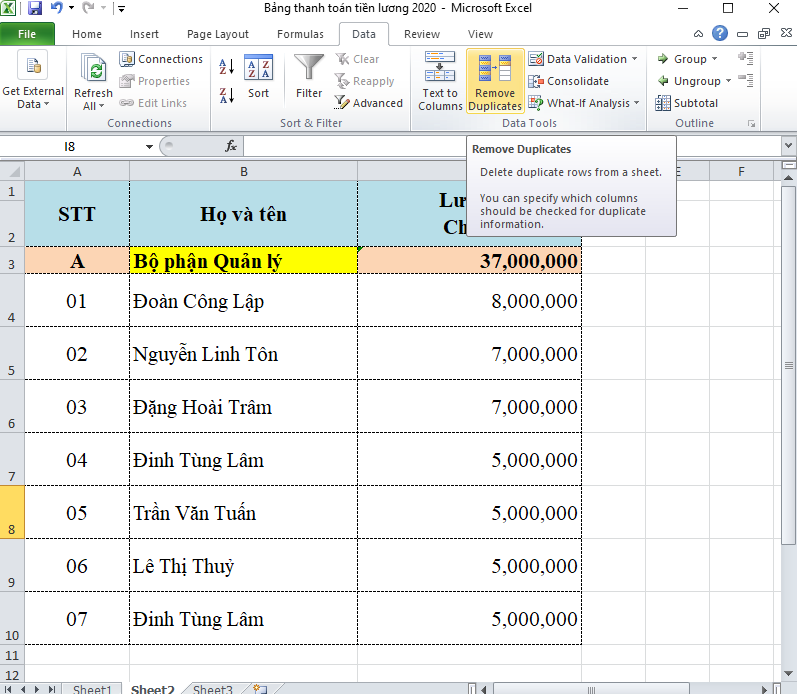
Trong hộp thoại hiện ra các bạn sẽ thấy có 2 sự lựa chọn là:
– Select All: thao tác lựa chọn toàn bộ các trường dữ liệu để tiến hành lọc.
– Unselect All: thao tác bỏ chọn toàn bộ các trường dữ liệu để tiến hành lọc.
Bạn cũng có thể lựa chọn lọc từng trường dữ liệu bằng cách nhấp chuột đánh dấu tick vào ô vuông ở đầu mỗi trường. Để hiển thị giá trị dữ liệu thực của mỗi trường thay vì giá trị mặc định (Column A, Column B,…) thì bạn hãy tick chuột vào ô My data is header. Cuối cùng các bạn hãy nhấp chuột chọn OK để hoàn tất quá trình thực hiện.
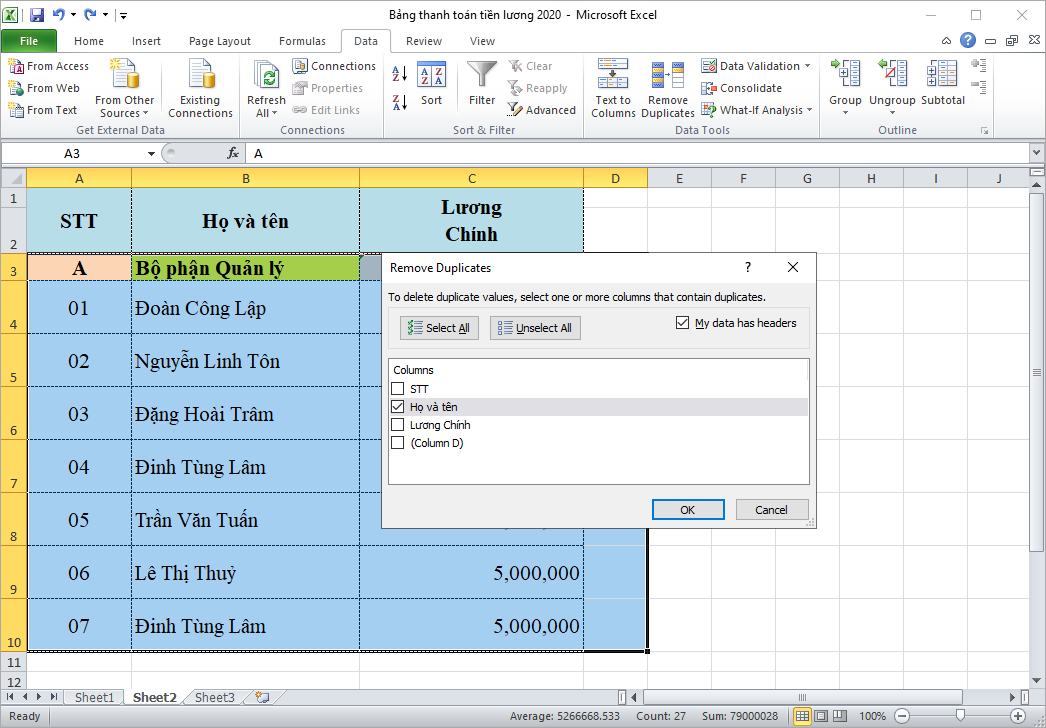
Sau khi nhấn OK thì phần mềm sẽ tự động loại bỏ những giá trị bị trùng lặp trong bảng tính, cùng với đó 1 hộp thoại thông báo xuất hiện cho biết số lượng dữ liệu bị trùng nhau, số lượng dữ liệu bị xóa và tổng số dữ liệu được sửa lại sau khi xóa để bạn dễ dàng nắm bắt tổng quát. Cuối cùng bạn hãy nhấp chuột chọn OK để hoàn tất.
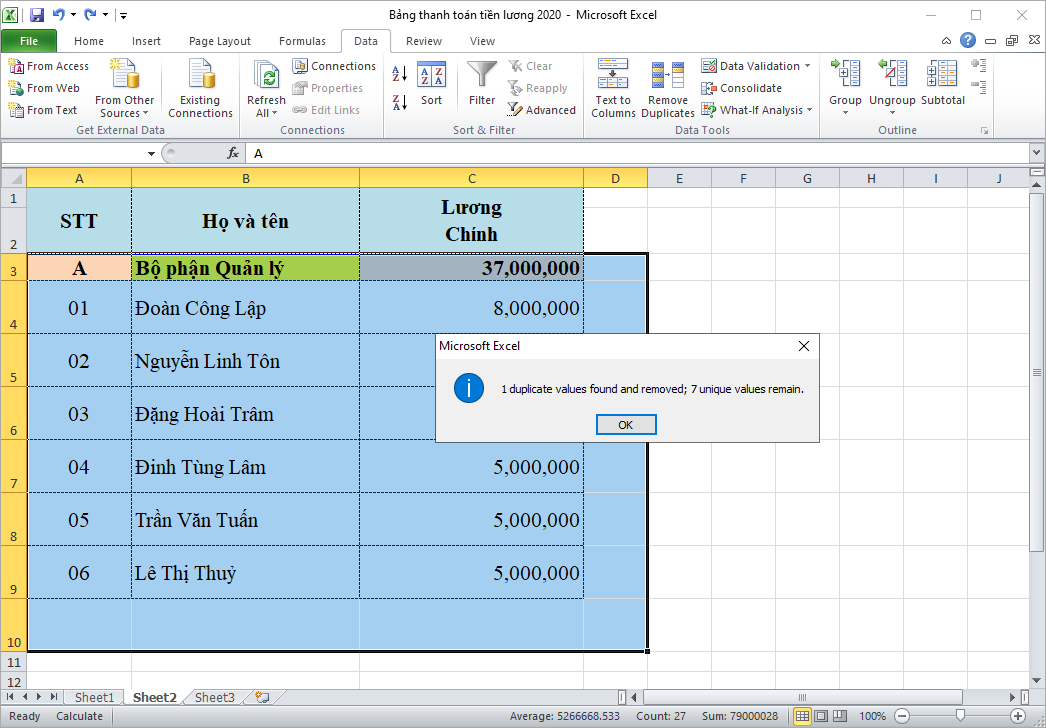
2. Cách lọc dữ liệu trùng nhau bằng tính năng Conditional Formatting
Trước khi xuất hiện tính năng Remove Duplicate thì Conditional Formatting chính là công cụ hữu dụng nhất để loại bỏ những dữ liệu trùng nhau trên phần mềm Microsoft Excel. Để sử dụng tính năng Conditional Formatting lọc những dữ liệu bị trùng lặp trong Microsoft Excel thì đầu tiên các bạn hãy bôi đen vùng bảng tính chứa những dữ liệu bị trùng lặp cần phải lọc. Sau đó trên thanh menu các bạn nhấp chuột chọn tab Home -> chọn Conditional Formatting -> Highlight Cells Rules -> Duplicate values.
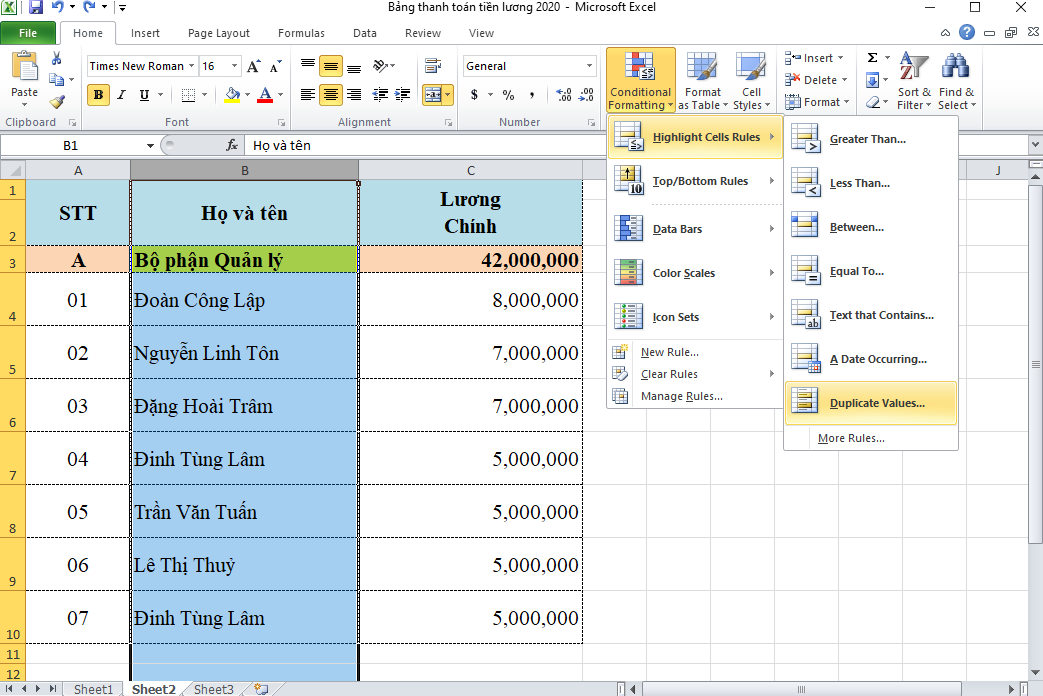
Sau khi lựa chọn đường dẫn ở trên bạn sẽ thấy xuất hiện hộp thoại Duplicate values. Tại đây bạn có thể lựa chọn màu sắc đánh dấu cho những dữ liệu bị trùng lặp, sau đó bạn nhấn OK để hoàn tất.
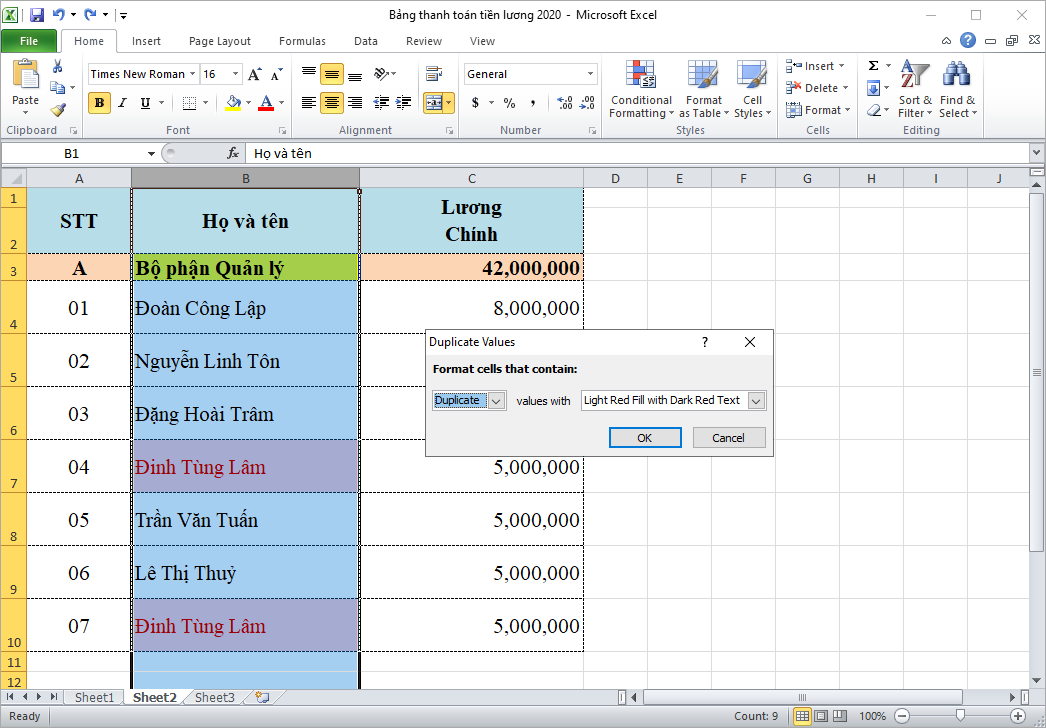
Và như vậy những dữ liệu bị trùng nhau sẽ được đánh dấu với màu sắc mà bạn đã chọn lựa. Tuy không tự động loại bỏ những dữ liệu bị lặp giống như tính năng Remove Duplicates nhưng tính năng Conditional Formatting sẽ giúp cho bạn dễ dàng phát hiện những dữ liệu bị trùng lặp để có biện pháp xử lý thích hợp.
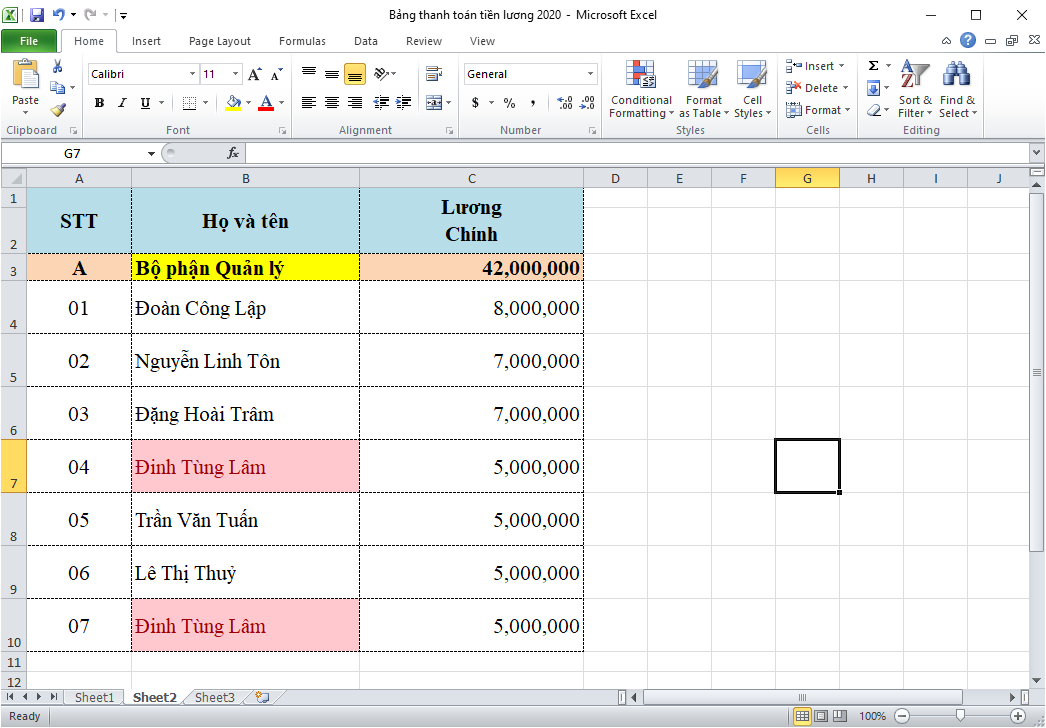
Một cách khác các bạn có thể áp dụng để lọc những dữ liệu trùng nhau trên phần mềm Microsoft Excel khi sử dụng tính năng Conditional Formatting đó là New Rule. Cách làm này thường được sử dụng trên những phiên bản Microsoft Excel thấp hơn như Microsoft Excel 2003. Để sử dụng cách làm này thì đầu tiên các bạn cũng cần phải bôi đen toàn bộ vùng bảng tính chứa những dữ liệu cần lọc, sau đó các bạn tiến hành chọn Conditional Formatting => chọn New rule.
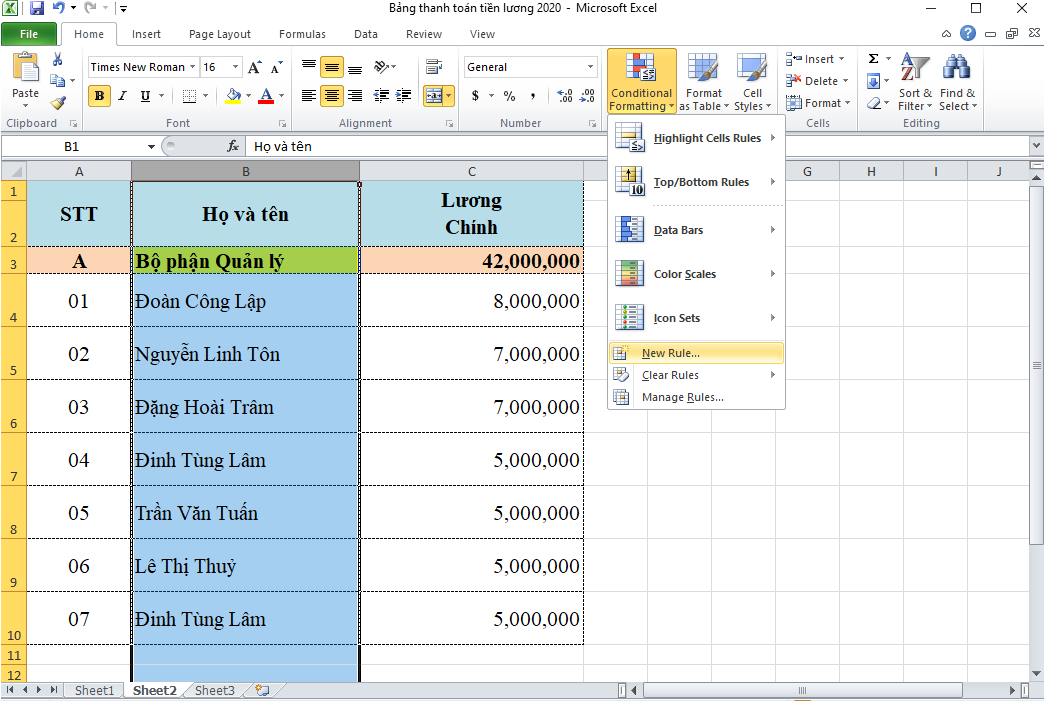
Trong cửa sổ New Formating Rule hiện ra các bạn hãy nhấp chuột chọn vào dòng Format only unique or duplicate values. Tiếp theo trong mục Format all bạn hãy nhấp chuột lựa chọn Duplicate, sau đó bạn nhấp chuột chọn Format trong mục Preview.
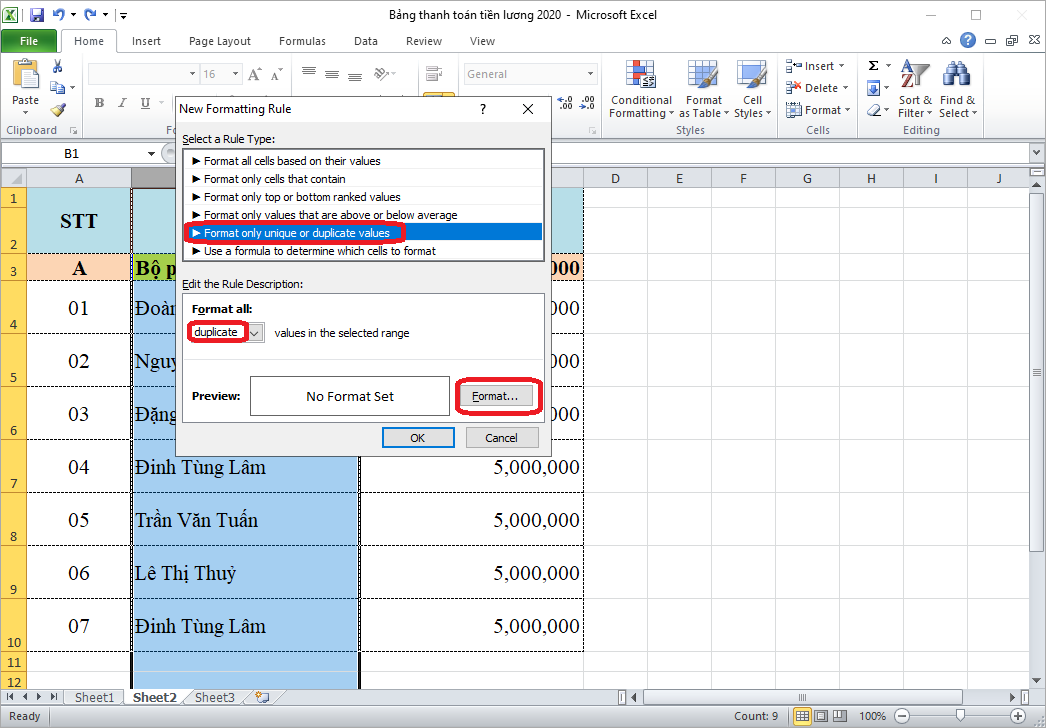
Tại cửa sổ Format Cells các bạn hãy nhấp chuột chọn sang tab Border. Tại đây bạn hãy tiến hành lựa chọn màu khung tại ô Color, sau đó bạn nhấp chuột chuyển sang tab Fill.
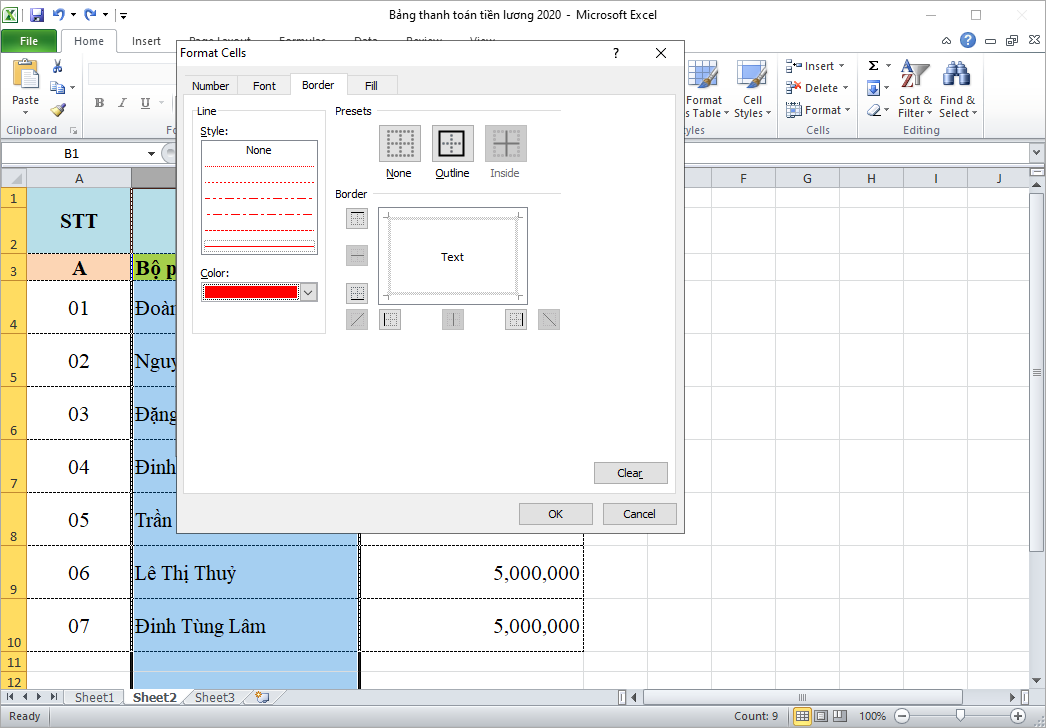
Tại tab Fill bạn hãy tiến hành lựa chọn màu sắc nền đánh dấu cho ô dữ liệu trùng lặp. Sau khi lựa chọn xong bạn hãy nhấn chuột chọn OK.
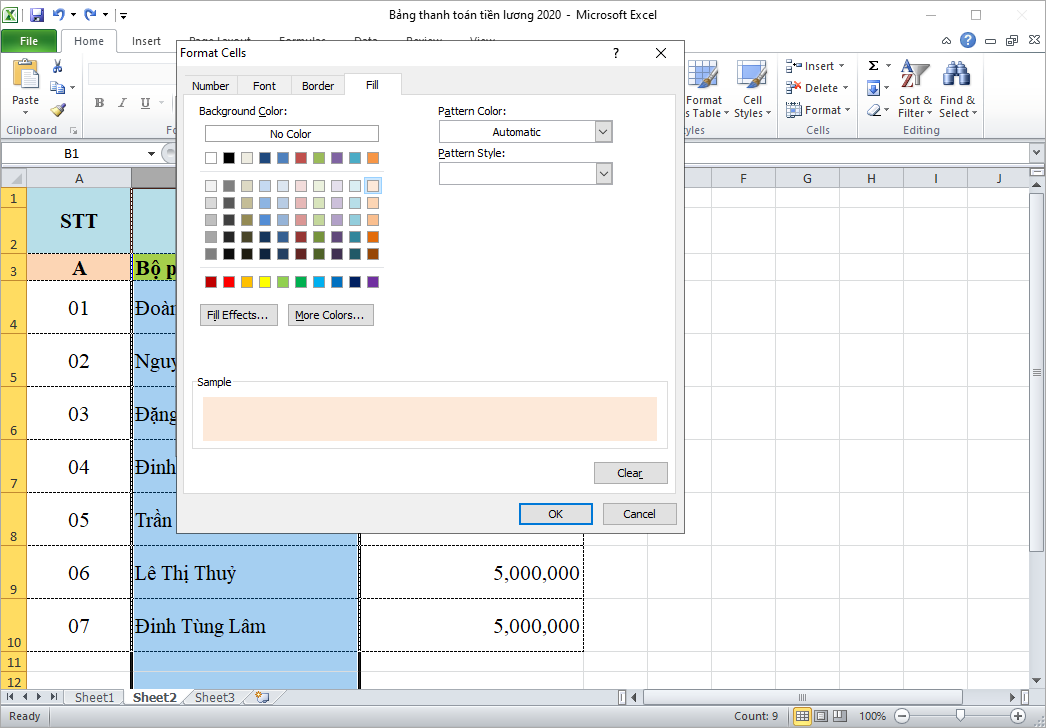
Quay trở lại hộp thoại New Formating Rule các bạn hãy nhấp chuột chọn OK để hoàn tất.
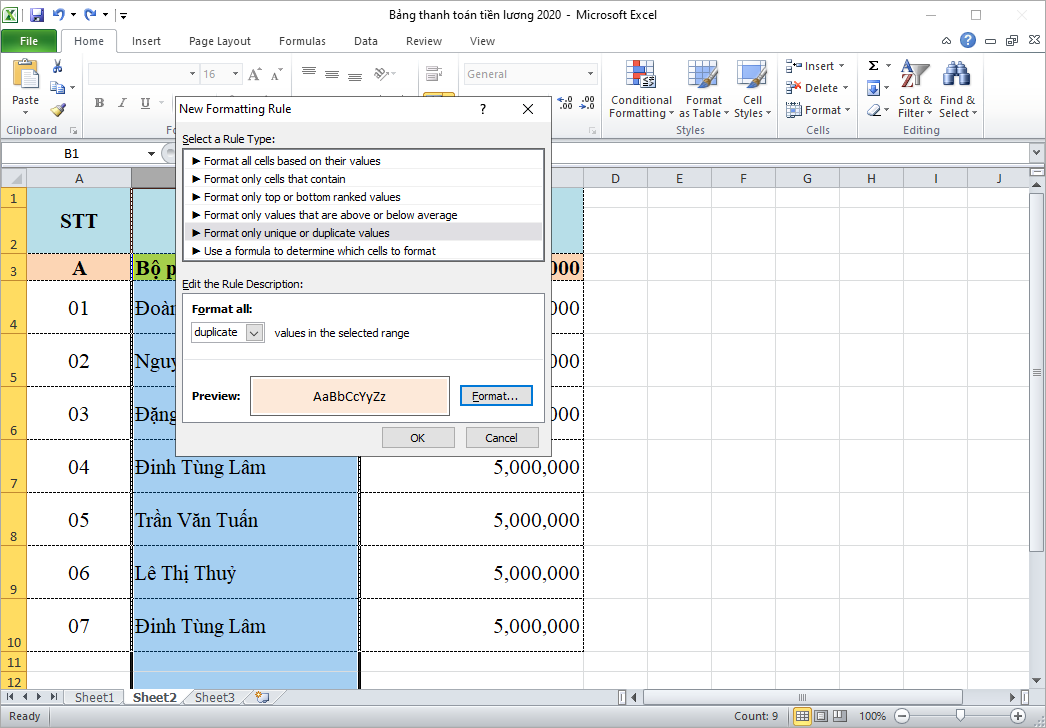
Và đây là kết quả sau khi phần mềm đã lọc xong. Những dữ liệu trùng lặp sẽ được đánh dấu bởi màu sắc mà bạn đã lựa chọn.
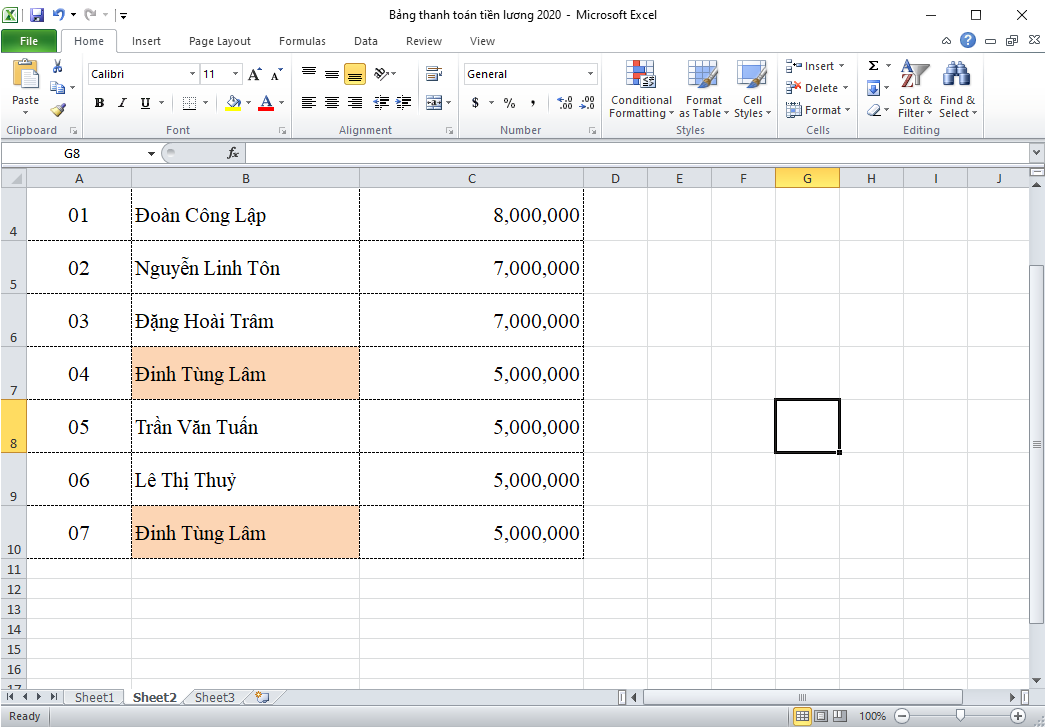
Như vậy trên đây chúng tôi đã gửi tới các bạn hướng dẫn cách lọc dữ liệu trùng nhau trong Excel bằng nhiều cách khác nhau để các bạn có thể áp dụng trên mọi phiên bản Microsoft Excel. Mỗi phiên bản Microsoft Excel sẽ có những thay đổi nhỏ về cách thao tác thực hiện nên các bạn hãy nghiên cứu thật kỹ để có thể làm đúng và chính xác nhất. Chúc các bạn thao tác thành công!



